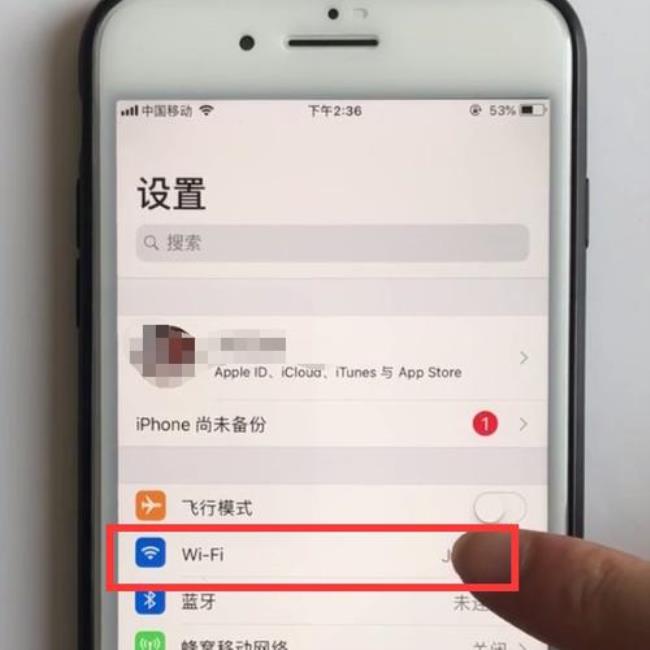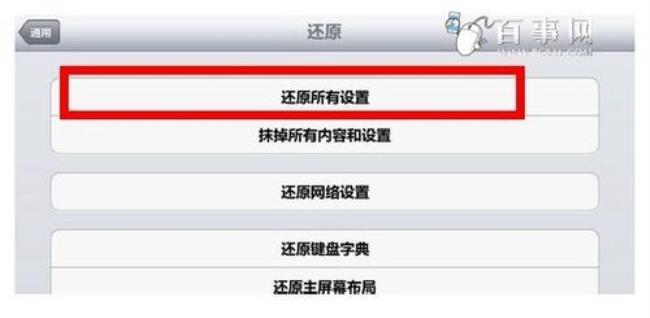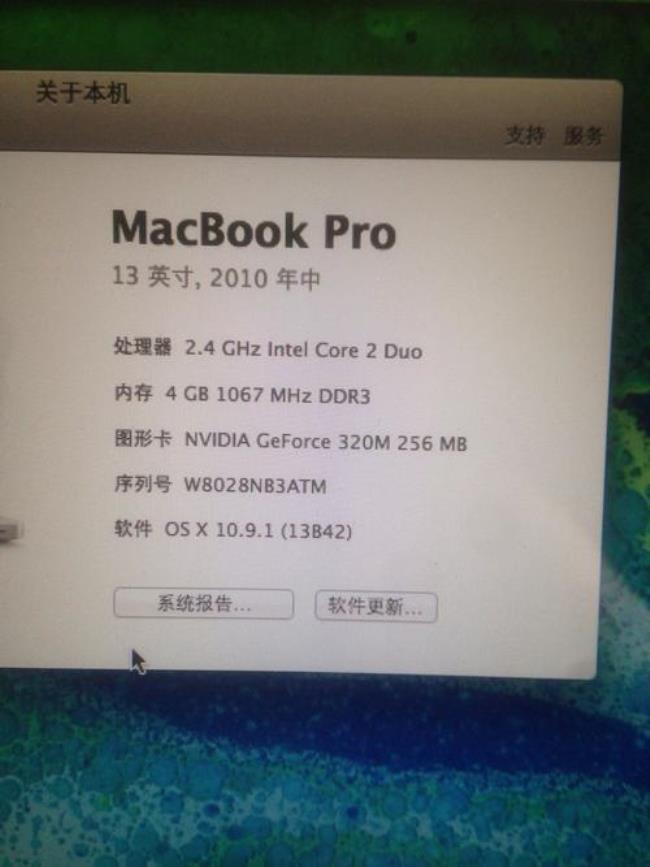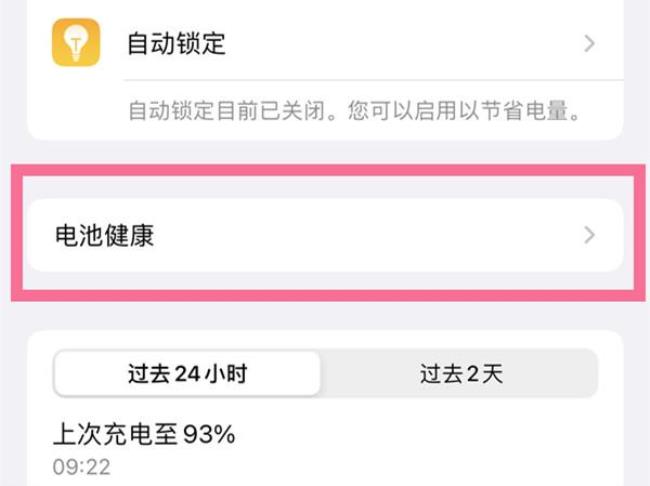方法1. 检查WiFi信号强度
首先,检查iPhone的WiFi信号。如果信号只有一两道杠,WiFi就容易出现不稳定的情况, 导致网速变卡。对于信号弱的问题,最好的解决方法是尽量在路由器附近使用iPhone,提高信号强度,或者更换一个更好的路由器,覆盖更强的WiFi信号。
方法2. 关闭WiFi再打开
如果您的iPhone WiFi一直掉线,您可以尝试关闭WiFi,然后再打开来解决这个问题。进入 "设置 > WiFi",然后关闭WiFi。稍等片刻,然后再次重新打开WiFi。
方法3. 重新启动WiFi路由器
如果iPhone在家中一直与WiFi断连,您可以检查WiFi信号或路由器是否发生故障。重新启动路由器可能是一个很好的解决办法。
按住路由器的电源开关几秒钟,直到设备关闭。然后将路由器从电源上拔下,等待20-30秒后再重新插上。然后再次按下电源开关打开路由器,等待它重新连接。
方法4. 重启iPhone
重启iPhone也是解决iPhone WiFi掉线的有效方法。将iPhone关机再开机可以刷新设备的系统,然后修复一些小问题。
如果是iPhone X或更高版本,请按住侧边键和音量减小键,直到屏幕上出现 "滑动来关机"。对于iPhone 8或更早的机型,请按住电源键,直到看到 "滑动来关机"。
从左到右滑动,即可关闭iPhone。等待一会儿,然后继续按住侧边键(iPhone X或更高版本)或电源键(iPhone 8或更早版本),直到屏幕上出现苹果标志。
方法5. 开启WiFi网络的自动加入功能
如果iPhone的自动加入选项被关闭,WiFi会一直与iPhone断开连接。您需要打开自动加入功能来检查是否可以解决这个问题。
进入iPhone的设置。
选择 "Wi-Fi"。点击WiFi网络名称旁边的字母(i)。
如果自动加入功能被禁用,则启用该功能。开启后,您的WiFi网络连接可能会很稳定。
方法6. 忽略WiFi网络并重新连接
如果您已经在iPhone上启用了自动加入功能,但设备还是一直掉线,您可以尝试忽略您的WiFi网络,然后重新连接。
要忽略iPhone上的WiFi网络,请进入 "设置 > WiFi",然后点击WiFi网络旁边的 "i" 按钮,再点击 "忽略此网络" 来取消连接。
忽略WiFi网络后,回到设置 > WiFi,找到您的WiFi网络,点击网络名称并输入密码重新连接。
方法7. 关闭无线局域网助理功能
无线局域网助理如果检测到WiFi网络信号不好,就会将网络连接自动切换到蜂窝数据。要关闭无线局域网助理,请按照以下步骤操作。
在您的iPhone上,进入设置 > 蜂窝数据,并向下滚动到底部,您会看到无线局域网助理选项。关闭这个选项来解决您的iPhone WiFi一直断开的问题。
方法 8. 还原网络设置
如果您排除了路由器和网络原因的话,建议尝试重置您iPhone上的网络设置。要做到这一点,前往iPhone设置,并选择通用 > 还原,然后点击 "胡那样网络设置" 的选项。此操作会删除所有的网络设置,包括WiFi、蓝牙、蜂窝、VPN,并将其恢复到出厂默认值。您需要重新连接到您的WiFi网络或蓝牙设备。
方法9. 还原所有设置
如果您的iPhone在还原网络设置后仍然会断开WiFi连接,那么是时候还原所有设置了。
进入 "设置 > 通用 > 还原",选择 "还原所有设置" 选项。然后输入密码确认操作,等待iPhone重启。
方法10. 一键修复iPhone WiFi一直掉线问题
当您选择将iOS系统升级到最新的iOS 15时,会出现各种与iOS系统相关的BUG和问题。丰科iOS系统修复软件将是您修复各种iOS系统问题的好助手。在不影响iPhone数据的情况下,它可以帮助您快速修复设备。
第1步. 从丰科官网或者上面的按钮下载丰科iOS系统修复工具。安装并运行软件,然后在主界面选择 "标准模式"。
第2步. 系统会提示您将iPhone连接到电脑。点击 "下一步" 继续。
第3步. 该软件会自动检测设备信息和您需要的固件包,然后点击 "下载"。
第4步. 下载完成后,点击 "立即修复" 开始修复。在修复过程中,不要将iPhone与电脑断开连接。否则设备可能变砖。